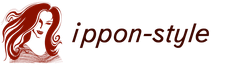Поздравление с 1 сентября для учителя. Поздравления учителям с Днем знаний (1 сентября). Поздравления с Днем знаний и началом учебного года в смс
Учетная запись от Google открывает перед пользователем много возможностей, так как предоставляет доступ ко всем сервисам, которые есть у корпорации Google — почта Gmail, Документы, Календарь, Контакты, Диск, социальная сеть Google+, YouTube и другие. Но самой главной особенностью аккаунта Google является доступ к магазину приложений Google Play для Android, а это означает, что можно без проблем установить любую понравившуюся программу или игру.
Зарегистрировать аккаунт Google не составляет труда, мы рассмотрим:
Если у вас уже есть электронная почта Gmail, то значит Вы давно имеете аккаунт Google и вам не нужно его создавать. Просто используйте свой логин и пароль от почты для входа в аккаунт
Способ №1
Создание учетной записи Google на компьютере Mac или PC
Шаг 1 Переходим на сайт Google и в верхнем правом углу нажимаем на кнопку Войти

Перед нами появляется форма регистрации, поля которой нужно будет заполнить

Вводим свое имя и фамилию, указываем имя пользователя, которое будет адресом вашей электронной почты и придумываем пароль (должен быть не короче 8 символов)
Не придумывайте слишком легкий пароль, чтобы им не могли завладеть злоумышленники, создайте его сложным и надежным. Используйте заглавные и строчные буквы, цифры, а также спец.символы, такие как !, #, $, & и др . Не применяйте распространенные пароли qwerty, password, 1234567890, а также свою дату рождения

Шаг 4 После заполнения всех полей нажимаем кнопку Далее, Google проверит пароль и указанное имя пользователя на доступность, если оно будет кем-то занято, у Вы получите сообщение: "Это имя пользователя уже занято. Попробуйте другое" . В таком случае у вас будет несколько вариантов:
- использовать варианты предложенные самим Google;
- добавить в имя цифры;
- придумать другое имя пользователя.
Внесите коррективы, если нужно и снова нажмите кнопку Далее
Шаг 5 Для проверки личности вас могут попросить указать номер мобильного телефона, на него придет проверочный код, который нужно будет указать в соответствующем поле. Данная мера безопасности появляется не всегда, она нужна для подтверждения, что Вы человек, а не робот.


Шаг 6 Указываем пол и дату рождения. Поле с мобильным телефоном и резервным email является необязательным, но их лучше заполнить, чтобы защитить аккаунт на случай, если вдруг Вы забудете пароль или же к нему получат доступ третьи лица. С помощью этих данных восстановить доступ к учетной записи будет легко. Как только заполните все поля нажимайте Далее

Шаг 7 Перед вами появится страница с условиями использования и политикой конфиденциальности Google, если Вы с ними согласны жмите Принимаю и Вы будете перенаправлены на главную страницу Google

Вот и все! Учетная запись Google создана. Теперь у вас есть аккаунт для Play Market
Способ №2
Создание учетной записи Google на Android смартфоне или планшете
Для регистрация этим способом вам нужно непосредственно устройство с операционной системой Android. Данное руководство будет полезно для тех, у кого еще нет аккаунта Google в магазине приложений.

Android 4.4 и ниже
Шаг 1 Открываем приложение Google Play (оно же Play Маркет) и нажимаем на кнопку Новый

Шаг 2 Заполняем поля с именем и фамилией, жмем кнопку Далее (стрелочка вправо)

Шаг 3 Придумываем имя пользователя, которое будет нашим логином к аккаунту, а по совместимости и почтой Gmail. Жмем Далее

Шаг 4 Придумываем сложный, но легко запоминаемый пароль и нажимаем Далее

Шаг 5 Теперь мы можем привязать к нашему аккаунту номер мобильного телефона и резервную почту, которые нужны в случаи, если Вы забудете пароль. Если хотим это сделать нажимаем Настроить параметры, если же нет — Не сейчас

Шаг 6 Если Вы хотите получать новостную рассылку от Google ставим галочку и жмем Далее

Вводим текст с картинки для аутентификации (подтверждения личности)

Шаг 9 После того, как аутентификация будет пройдена, вас попросят добавить к своему аккаунту кредитную карту. Вы можете этого не делать, если не собираетесь осуществлять покупки в магазине, в противном случаи — это можно будет сделать позже нажав на кнопку Не сейчас. После произойдет сохранение аккаунта

Android 5.0 и выше
Для создания новой учетной записи нажимаем на ссылку Вводим свое имя и фамилию, жмем кнопку Далее

Придумываем имя пользователя, которое будет нашей почтой Gmail и жмем Далее

Шаг 6 Придумываем надежный пароль (минимум 8 символов) и переходим далее, нажав одноименную кнопку

Шаг 7 Для безопасности аккаунта Вы можете привязать к нему номер мобильного телефона, он пригодится если Вы забудете пароль. Если хотите это сделать, тогда выбирайте страну, вводите номер и жмите Далее, если же нет — опускаемся вниз страницы и нажимаем Пропустить

Шаг 8 Завершающим шагом регистрации будет принятие условий использования, прокрутите страницу до конца с помощью кнопки Еще и нажмите Принимаю

Шаг 9 После того, как аккаунт зарегистрирован, вас попросят войти в него указав почту и пароль, а после нажать Далее

Шаг 10 Если Вы хотите в будущем совершать покупки в магазине, то вам нужно будет привязать свою банковскую карту, в противном случаи выберите Нет, спасибо и нажмите на кнопку Продолжить

После выполнения всех описанных выше шагов, Вы попадете в магазин приложений Google Play - ваш аккаунт успешно создан. Поздравляем вас!

Вот теперь Вы знаете, как можно легко и быстро создать учетную запись Google используя компьютер или же свой телефон и планшет с ОС Android. Выбирайте более удобный для вас метод.
Надеемся статья была познавательной. Добавляйте ее себе в закладки и делитесь с друзьями, а также подписывайтесь на наши сообщества в социальных сетях, где Вы сможете найти еще много полезной информации
Инструкция по регистрации на Плей Маркете через компьютер:

Вход в аккаунт

Но что же делать теперь? Регистрация в «Плей Маркет» через компьютер фактически завершена. Вы должны просто взять свой смартфон и открыть на нем соответствующую программу. Готовы? Тогда продолжаем работать с приложением.
Работа с компьютером
Вот теперь нам известно, каким образом можно зарегистрироваться в «Плей Маркет». На компьютер для пользования программой никакого дополнительного софта не нужно устанавливать. Вы можете легко и просто управлять загрузками прямо с ноутбука, например. И это бывает крайне полезно. Но как сделать это? Все, что от вас потребуется — авторизоваться на сайте «Гугл» в Google Play. Далее выбираете в списке приложений и игр нужный софт, а затем жмете на зеленую кнопку «Загрузить». После окончания процесса вы сможете воспользоваться загруженными данными при помощи компьютера прямо со смартфона. Удивительно, не правда ли?
Только нужно при этом удостовериться, что вы авторизовались с нужного аккаунта. Данный вопрос актуален для тех, у кого на «Гугле» несколько электронных адресов. Если допустить ошибку, то загрузка с Google Play в вашем смартфоне не отобразится. И придется или авторизовываться с другого аккаунта, или вообще заново перекачивать с компьютера софт.
Регистрация в плей маркете на андроид – регистрируемся через телефон/планшет!

Если при входе в маркет с ПК вы можете просматривать приложения/книги/фильмы и т. д., но не можете ничего купить, то на андроиде плей маркет без регистрации сразу же предложит зарегистрироваться. То есть в магазин без регистрации вы не попадете.
Когда мы работали с ПК, то если до вас кто-то входил в play market, то можно было просто нажать кнопку выйти и ввести потом свои данные (или зарегистрироваться). В случае с Андроидом так сделать не получится, просто нет кнопки выхода, можете не искать ее, так что придется действовать немного хитрее.
Для того, чтобы выйти из чужого аккаунта нужно:
- перейти в настройки;
- в настройках в разделе аккаунты выбрать Google;
- затем нажать на 3 точки в правом верхнем углу и выбрать пункт «удалить аккаунт». Только после этого можно думать, как зарегистрироваться в play маркете с телефона/планшета.
Порядок создания учетной записи напоминает то, что мы делали на ПК, просто информация о пользователе вводится в несколько этапов:
- выбрав вариант «создать новый аккаунт» вы попадаете в меню, где вводите свое полное имя и фамилию;
- далее нужно будет придумать название ящика на gmail.com , советую не вводить бессмысленную абракадабру, ящик еще пригодится;
- далее идет пароль и секретный вопрос, ответ на секретный вопрос будет использоваться в случаях, когда нужно будет восстановить пароль. Если вы его забудете, то после ответа на вопрос на ваш резервный ящик придет письмо, которое позволит сбросить старый пароль и установить новый на ваш аккаунт;
- при желании можно будет подключиться к Google+ (или отложить это дело на потом), а также согласиться либо отказаться от новостной рассылки Гугл и определиться с тем, стоит ли хранить историю ваших поисковых запросов;
- следующий шаг – ввод капчи (типичная защита от роботов);
- после этого осталось только привязать кредитку к созданной учетке (это можно сделать и потом, но зачем откладывать, все равно годный контент почти весь платный, это если не считать игр с обилием доната).
На этом все – регистрация в плей маркете на андроид завершена, можно качать что угодно и весело проводить время. Если раньше почта уже создавалась, то все эти этапы пропускаем, просто нужно будет ввести сам почтовый ящик и пароль, который вы задавали при регистрации почты.
Как зарегистрироваться в Плей Маркете? Такой вопрос возникает у многих пользователей, которые приобрели свой первый Андроид планшет или смартфон. И это не удивительно. Ведь без Плей Маркета полноценно работать с Андроид устройством практически не возможно. В этом материале мы пошагово расскажем о том, как зарегистрироваться в Плей Маркете на планшете или телефоне с операционной системой Андроид.
Первое что необходимо сделать, это запустить приложение Play Market. Для этого нажимаем на кнопку «Меню».
После этого перед вами откроется список установленных программ, здесь нужно найти и открыть Play Market. Если программа Play Market есть на рабочем столе, то можете запустить ее без захода в список всех прогармм.

Поскольку вы еще не зарегистрированы в Плей Маркет, то перед вами откроется окно с предложением добавить аккаунт Google. При этом пользователю предлагается два варианта: добавить существующий аккаунт или создать новый.

Если у вас уже есть аккаунт в Google (если вы регистрировались на почте Gmail или на любом другом сервисе от Google), то нажимайте на кнопку «Существующий». Далее система потребует ввести вашу почту на Google и пароль.

После ввода этих данных Плей Маркет загрузится с использованием вашего аккаунта. Но, поскольку вас интересует, как зарегистрироваться в Плей Маркет, то, скорее всего, у вас нет аккаунта в Google. В этом случае нажимайте на кнопку «Новый».
После нажатия на кнопку «Новый» начнется процесс регистрации нового пользователя. Первое что от вас потребуется это ввести ваше имя и фамилию. После ввода этих данных переходим к следующему шагу регистрации в Плей Маркете, для этого нажимаем на стрелку, указывающую на право.

Следующий шаг регистрации это подбор имени пользователя. Старайтесь выбрать такое имя, которое вам легко запомнить. Если вы выберите имя, которое уже занято другим пользователем, то система сообщит вам об этом и предложит выбрать другое имя. После ввода имени пользователя нажимаем на стрелку вправо и переходим к следующему этапу регистрации в Плей Маркет.

Далее нужно ввести пароль, который будет использоваться для входа в аккаунт. Здесь нужно проявить фантазию и выбрать такой пароль, который будет достаточно надежным и легко запомнится. Если вы выбрали недостаточно надежный пароль, то система не даст вам перейти к следующему этапу регистрации в Плей Маркет.

На следующем этапе вам предложат присоединиться к Google+ и другим сервисам Google. Это не обязательный шаг, поэтому для того чтобы не тратит на это время нажимаем на кнопку «Не сейчас» и пропускаем этот этап. При желании вы сможете воспользоваться этими сервисами позже.

Далее вам потребуется ввести данные для восстановления вашего аккаунта на случай, если вы забудете пароль. Здесь нужно выбрать контрольный вопрос, ответ на этот вопрос, а также ввести дополнительный адрес электронной почты. К выбору контрольного вопроса нужно подойти также ответственно, как и к выбору пароля. Поскольку от этого зависит безопасность вашего аккаунта.

После этого вам предложат включить или выключить историю веб-поиска, а также подписаться на новостную рассылку от Google Play. Можете настроить эти функции на свое усмотрение.

Все, регистрация в Плей Маркете почти. На последнем этапе нам нужно ввести текст, который будет отображен на картинке. Это нужно для того чтобы Google убедился что вы реальный пользователь, а не программа, которая регистрирует аккаунты в автоматическом режиме.

После ввода текста с картинки регистрация в Плей Маркет будет закончена. Вам прийдется подождать некоторое время пока Google сохранит ваши данные, после чего вы сможете войти в Плей Маркет.
Сегодня, друзья, мы покажем, как зарегистрироваться в онлайн-магазине Google Play (прежде он назывался Play Market). Без этого вы не сможете скачивать приложения из магазина и синхронизировать свое устройство с аккаунтом. Мы покажем два способа регистрации. Каким из них пользоваться? Все зависит исключительно от обстоятельств, в которых вы находитесь. Если под рукой есть телефон или планшет, лучше регистрироваться с него, а если нет, воспользуйтесь компьютером.
Обращаем ваше внимание, что речь идет о регистрации аккаунта Google, который используется во всех сервисах компании, в том числе и Play Market.
Регистрация в Google Play с телефона или планшета
Начнем мы с наиболее распространенного способа, когда регистрация происходит непосредственно с устройства пользователя. Важный момент — интерфейс окна регистрации может различаться в зависимости от версии прошивки, но разница заключается лишь в дизайне. Поэтому данная инструкция подходит для всех Android-устройств.
Первым делом включаем интернет — без него регистрация невозможна. Можно мобильный, а можно Wi-Fi — кому как удобнее.

Запускаем приложение Google Play. Устройство спрашивает нас, хотим ли мы добавить существующий аккаунт или создать новый? Выбираем «Новый».

Пишем имя и фамилию. Можно вымышленные, но лучше все-таки сразу писать реальные данные, поскольку это будет один Google-аккаунт, использующийся для всех сервисов интернет-гиганта. После написания нажимаете на стрелочку вправо.


Проверка доступности логина может занять некоторое время.

Если логин доступен, вы перейдете к созданию пароля (если нет, вас попросят ввести новый). Он должен состоять не менее, чем из 8 символов, причем желательно, что бы в нем были буквы разного регистра, цифры и специальные символы (типа №;%:* и т.д.). Только не забудьте записать пароль где-нибудь на бумажке, что бы не позабыть его случайно.

Следующий пункт — это возможности для восстановления аккаунта. На данном этапе вы можете пропустить этот момент, настроить аккаунт можно позднее. Нажимаем «Не сейчас».


Следующий шаг — принятие условий политики Goolge. Нажимаете «Принимаю».

Происходит создание аккаунта. Нужно ввести капчу.

Теперь необходимо указать платежные данные, в частности, вы можете добавить банковскую карту. Пропускаете данный пункт, поскольку карту можете добавить потом в любой момент.

Вуаля, главная Google Play загружена. Вы успешно прошли регистрацию.

Регистрация в Play Market с компьютера
Что бы зарегистрироваться в магазине с компьютера, нужно завести себе почтовый ящик в сервисе Gmail.com. Заходим на сайт и выбираем «Создать аккаунт».

Заполняем данные. Тут, в общем-то, ничего сложного: имя и фамилия, имя пользователя (никнейм), пароль, дата рождения, пол, номер мобильного телефона (не обязательно), запасной e-mail (не обязательно), капча и страна.

Соглашаетесь с условиями политики Google, поставив галочку, и нажимаете на кнопку «Далее».

Регистрация прошла успешно, о чем вам говорит сообщение на экране.

Регистрироваться на Gmail проще и удобнее, поэтому мы рекомендуем использовать именно этот метод.
Как зарегистрироваться в Плей Маркете на телефоне Андроид? Перед началом работы на Андроид устройстве необходима обязательная авторизация в Google.

Новому смартфону необходима установка приложений для работы. Эти приложения скачиваются из Play Market – встроенного каталога платных и бесплатных приложений для Андроид. Сервис позволяет выбирать и скачивать официальные приложения на устройство. При наличии других Андроид устройств есть возможность установить старые настройки на новый смартфон.
Перед началом работы на новом Андроид устройстве, будь то планшет или телефон, высветится пошаговая инструкция по регистрации. Если у вас нет аккаунта в Гугле, а устройство на Андроид для вас в новинку:
- Откройте приложение Google Play.
- Выберите функцию создания новой учетной записи.
- Заполните поля, нажмите «Готово».
- Придумайте уникальное название почты, после каждой попытки значок будет уведомлять о занятости имени пользователя.
- Придумайте пароль, используя цифры и заглавные буквы.
- Чтобы восстановить пароль, если забудете его – введите дополнительный почтовый адрес.
- На этом этапе будет предложена регистрация в сети Google+, выберите «не сейчас» чтобы пропустить этапы.
- Введите данные платежной карты, если собираетесь пользоваться платными приложениями.
- Завершите регистрацию.
Позже вы можете изменить настройки, удалить данные о платежной карте, подключить функции «автозагрузки» файлов и многое другое.

После регистрации откроется авторизованный под вашим новым именем Google Play, в котором нужно самостоятельно выбирать и устанавливать нужные приложения. Также сервис позволяет ознакомиться с отзывами пользователей о приложении или оставлять свой.
Как зарегистрироваться в гугл плей маркет на андроид, если аккаунт уже был создан? При самой первой активации нового устройства необходимо ввести старые данные о Google-аккаунте. После входа на устройстве восстановятся все прежние настройки, в том числе будет произведен вход в Play Market. Восстановить все скачанные ранее приложения можно зайдя в «историю загрузок».
Как создать аккаунт в Play Market Андроид на планшете
Создание аккаунта – регистрация в Google. Когда вы авторизованы в Google вам не понадобится дополнительная регистрация или создание нового аккаунта. Если по какой-то причине нужно сделать новый:
- Откройте на телефоне «Настройки».
- Выберите «Пользователи и аккаунты».
- «Добавить аккаунт».
- Пройдите регистрацию заново.
Из-за большого количества связанных аккаунтов легко запутаться что и к какой учетной записи привязано. Ситуация усложняется наличием нескольких устройств на базе Андроид. Чтобы избавиться от старого аккаунта его необходимо удалить.
Процесс удаления старого аккаунта на примере смартфона Самсунг Гэлэкси:
- В настройках выберите «Учетные записи».
- Выберите «Google».
- Откроется подробное использование учетной записи, связанные с ним сервисы.
- Выберите «Удалить учетную запись».
Создать аккаунт через ПК бесплатно
Создать Гугл плей аккаунт для Андроид возможно не только с телефона или планшета, но и с компьютера. Процесс установки полностью бесплатный, как и на телефоне. Google Play на ПК представляет собой обычный сайт, на котором для работы требуется авторизация.
- Зайдите в браузер на ПК.
- Войдите в Google-аккаунт или создайте новый.
- Войдите в плей-маркет.
Имея привязанный аккаунт с устройства Андроид можно добавлять приложения на загрузку удаленно, ставить запланированные загрузки. Введя данные на новое устройство Андроид –выбранные приложения с маркета автоматически начнут загрузку на устройство.
Видео о том, как зарегистрироваться на Play Market: